מדיה ומגש
בפרק זה מוסבר אופן הטעינה של מסמכי מקור והדפסת מדיה בהתקן שברשותך.
באפשרותך להשתמש במשטח הזכוכית של הסורק או במזין המסמכים האוטומטי הדו-צדדי (DADF) כדי לטעון מסמך מקור להעתקה, סריקה ושיגור בפקס.
יש לוודא שאין מסמכי מקור ב-DADF. אם המכשיר מגלה מסמך מקור ב- DADF, הוא מעניק לו עדיפות על פני מסמך המקור הנמצא על זכוכית הסורק. כדי להבטיח את איכות הסריקה הטובה ביותר, במיוחד כאשר מדובר בתמונות צבע או גווני אפור, מומלץ להשתמש במשטח הזכוכית של הסורק.
הכנת מסמכי מקור
-
אין לטעון נייר שמידותיו קטנות מ-25 x 25 מ"מ (0.1 x 0.1 אינץ'), או גדולות יותר מ-216 x 356 מ"מ (8.5 x 14 אינץ').
-
ודא שכל דבק, דיו או נוזל תיקון הנמצאים על הנייר יבשים לחלוטין לפני טעינת הנייר.
-
פתח את ה-DADF.

-
הנח את מסמך המקור עם הפנים כלפי מטה על-גבי משטח הזכוכית של הסורק ויישר אותו עם מכוון הרישום שבפינה השמאלית העליונה של משטח הזכוכית.

-
סגור את ה-DADF.
![[Note]](../common/note.png)
-
השארת ה-DADF פתוח במהלך העתקה עשויה להשפיע על איכות העותק ועל צריכת הטונר.
-
אבק על-גבי משטח הזכוכית של הסורק עשוי לגרום להופעת כתמים שחורים על-גבי הפלט. הקפד לשמור על הזכוכית נקייה תמיד.
-
אם אתה מעתיק עמוד מתוך ספר או כתב עת, הרם את ה-DADF עד שהצירים שלו ייבלמו במעצור וסגור את המכסה. אם הספר או כתב העת הם בעובי של יותר מ-30 מ"מ (1 אינץ'), בצע את ההעתקה כשהמכסה פתוח.
![[Caution]](../common/caution.png)
-
הקפד שלא לשבור את משטח הזכוכית של הסורק. אתה עלול להיפצע.
-
אל תניח ידיים על משטח הזכוכית של הסורק בעת סגירת ה-DADF. ה-DADF עלול ליפול על ידיך ולגרום לפציעה.
-
אל תסתכל על האור בתוך הסורק בזמן העתקה או סריקה. הוא מזיק לעיניים.
-
הכנת מסמכי מקור
-
אין לטעון נייר שמידותיו קטנות מ-148 x 148 מ"מ (5.85 x 5.85 אינץ'), או גדולות יותר מ-216 x 356 מ"מ (8.5 x 14 אינץ').
-
כדי למנוע חסימת נייר, איכות הדפסה נמוכה ותקלות למכשיר, אל תנסה לטעון את סוגי הנייר הבאים.
-
נייר פחמן או נייר עם גיבוי פחמן.
-
נייר מצופה.
-
נייר בצל או נייר דק.
-
נייר מקומט או מקופל.
-
נייר מעוקל או מגולגל.
-
נייר קרוע.
-
-
הסר את כל המהדקים וסיכות הנייר לפני הטעינה.
-
ודא שכל דבק, דיו או נוזל תיקון הנמצאים על הנייר יבשים לחלוטין לפני טעינת הנייר.
-
אין לטעון מסמכי מקור הכוללים גדלי או משקלי נייר שונים.
-
אין לטעון חוברות, עלונים, שקפים, או מסמכים בעלי מאפיינים מיוחדים אחרים.
בעת שימוש ב-DADF, ניתן לטעון עד 100 גיליונות נייר במשקל 80 גרם/מ"ר עבור עבודה אחת.
-
כופף או נפנף את קצה ערימת הנייר כדי להפריד את הגיליונות זה מזה לפני הטעינה.
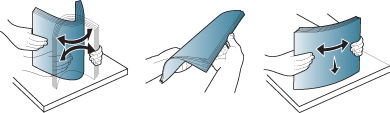
-
טען את מסמכי המקור עם הפנים כלפי מעלה ב-DADF. ודא שהחלק התחתון של ערימת מסמכי המקור מתאים לגודל הנייר שסומן במגש ההזנה של המסמכים.

-
כוונן את מכווני רוחב המסמך בהתאם לגודל הנייר.

![[Note]](../common/note.png)
אבק המצטבר על זכוכית ה-DADF עשוי לגרום להופעת קווים שחורים על-גבי הפלט. דאג תמיד לשמור על זכוכית נקייה.
בחירת חומרי הדפסה
באפשרותך להדפיס על-גבי מגוון של חומרי הדפסה, כגון נייר רגיל, מעטפות, מדבקות ושקפים. השתמש תמיד בחומרי הדפסה שתואמים להנחיות השימוש בהתקן זה.
חומרי הדפסה שאינם תואמים להנחיות המפורטות במדריך זה למשתמש עשויים לגרום לבעיות הבאות:
-
איכות הדפסה נמוכה.
-
חסימות נייר תכופות.
-
בלאי מוקדם של ההתקן.
מאפיינים כגון המשקל, ההרכב, המרקם ותוכן הלחות של הנייר, הם גורמים חשובים המשפיעים על ביצועי המדפסת ועל איכות הפלט. בעת בחירת חומרי הדפסה, שקול את הגורמים הבאים:
-
הסוג, הגודל והמשקל של חומרי ההדפסה המתאימים להתקן שלך מפורטים במפרט חומרי ההדפסה (ראה מפרטים של חומרי הדפסה ).
-
תוצאה רצויה: בחר חומר הדפסה המתאים לפרויקט שלך.
-
בהירות: חומרי הדפסה מסוימים לבנים יותר מאחרים ומפיקים תמונות חדות יותר ובעלות צבעים חיים יותר.
-
חלקות פני השטח: מידת החלקות של חומרי ההדפסה משפיעה על חדות ההדפסה על-גבי הנייר.
![[Note]](../common/note.png)
|
|
|
![[Caution]](../common/caution.png)
|
|
|
![[Warning]](../common/warning.png)
|
|
|
שימוש בחומרי הדפסה דליקים או חומרים זרים שנותרו במדפסת עלולים לגרום לחימום יתר של היחידה, ובמקרים נדירים עלולים לגרום לשריפה. |
כמות הנייר המוכנסת למגש עשויה להשתנות בהתאם לסוג אמצעי ההדפסה בו משתמשים (ראה מפרטים של חומרי הדפסה ).
טעינת נייר במגש
במגש הסטנדרטי, טען את חומרי ההדפסה שבהם אתה משתמש עבור רוב עבודות ההדפסה. קיבולת המגש הסטנדרטי היא עד 520 גליונות של נייר רגיל.
באפשרותך לרכוש מזין מחסנית נוספת אופציונלי עם מעמד / מזין מחסנית משולשת אופציונלי (ראה אביזרים זמינים).
![[Note]](../common/note.png)
|
|
|
![[Caution]](../common/caution.png)
|
|
|
שימוש בנייר צילום או בעל ציפוי עלול לגרום בעיות שיחייבו תיקון. תיקונים מסוג זה אינם כלולים במסגרת האחריות או הסכמי השירות. |
-
לחץ על ידית הנעילה ומשוך את המגש החוצה.

-
הסט את מכוון אורך הנייר ומשוך אותו כלפי קצה המגש.
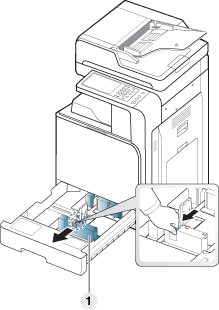
-
מכוון אורך נייר
-
-
הסט את מכוון רוחב הנייר ומשוך אותו כלפי קצה המגש.
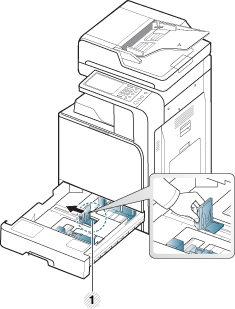
-
מכוון רוחב הנייר
-
-
כופף ונפנף את קצה ערימת הנייר כדי להפריד את הגיליונות זה מזה לפני הטעינה.
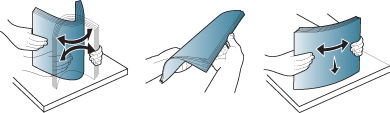
-
טען נייר כאשר הצד המיועד להדפסה פונה כלפי מעלה.
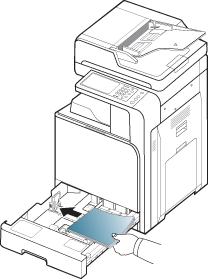
-
התאם את מכוון אורך הנייר לאורך הנייר המבוקש.
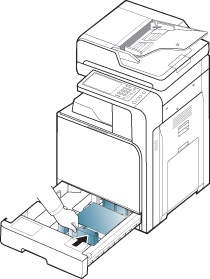
-
לאחר טעינת הנייר במגש, הסט את מכוון רוחב הנייר והזז אותו לעבר ערימת הנייר עד שייגע בעדינות בצידה של הערימה. אין ללחוץ את המכוון בצורה הדוקה מדי אל צידה של ערימת הנייר; המכוון עלול לכופף את הנייר.
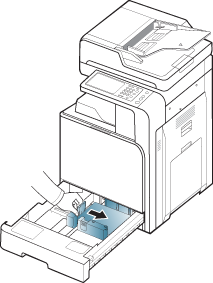
![[Note]](../common/note.png)
-
אל תדחוף את מכוון הנייר יותר מדי כך שחומרי ההדפסה יתקפלו.
-
אם לא תכוונן את מכוון רוחב הנייר, עלולות להתרחש חסימות נייר.
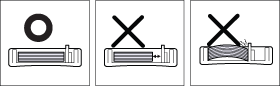
-
אל תטען את המגש יתר על המידה. אחרת עלולות להיגרם חסימות נייר. ודא כי גובה ערמת הנייד נמוך ממכוון קיבולת הנייר המרבית שבמגש.
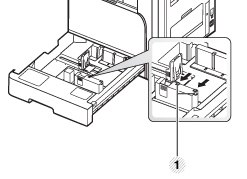
-
מכוון קיבולת נייר
-
-
-
קבע את מכוון אורך הנייר באמצעות מתג הנעילה. שחרר את מתג הנעילה כדי לטעון נייר בגודל שונה.
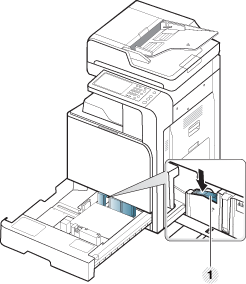
-
מתג נעילה
-
-
הכנס את המגש חזרה להתקן.
כאשר אתה מדפיס מסמך, הגדר את סוג הנייר ואת גודלו עבור המגש.
-
ראה הגדרת מגש.
![[Note]](../common/note.png)
-
אם תיתקל בבעיות של הזנת נייר, בדוק כדי לוודא שהנייר עומד במפרט של אמצעי ההדפסה (ראה מפרטים של חומרי הדפסה ). לאחר מכן, נסה להניח גליון אחד בכל פעם במגש הרב-תכליתי (ראה מגש רב-תכליתי.)
-
ההגדרות שנקבעו במנהל התקן המכשיר עוקפות את אלו שנקבעו מלוח הבקרה.
כדי להדפיס מתוך יישום:
-
פתח יישום ועבור לתפריט ההדפסה.
-
פתח את (ראה פתיחת העדפות הדפסה).
-
לחץ על הכרטיסייה ב ובחר סוג נייר, גודל נייר ומקור נייר מתאימים.
-
לחץ .
-
התחל להדפיס מיישום.
-
המגש הרב תכליתי מסוגל להכיל גדלים וסוגים שונים של חומרי הדפסה, כגון גלויות, כרטיסי ברכה ומעטפות. המגש שימושי להדפסה של עמוד אחד על נייר צבעוני.
-
יש לטעון למגש הרב-תכליתי רק סוג אחד, גודל אחד ומשקל אחד של אמצעי הדפסה בכל פעם.
-
למניעת חסימות נייר, אל תוסיף נייר בזמן הדפסה, כאשר יש כבר נייר במגש הרב-תכליתי. עצה זו חלה גם על סוגים אחרים של חומרי הדפסה.
-
יש לטעון חומרי הדפסה כשהם פונים כלפי מטה והקצה העליון נכנס ראשון לתוך המגש הרב תכליתי. יש להניח את חומר ההדפסה במרכזו של המגש.
-
יש לטעון תמיד רק את חומרי ההדפסה המתוארים במפרט כדי למנוע חסימות נייר ובעיות של איכות הדפסה (ראה מפרטים של חומרי הדפסה ).
-
יש ליישר סלסולים בגלויות, מעטפות ומדבקות לפני שתטען אותם במגש הרב-תכליתי.
-
פתח את המגש הרב-תכליתי ושלוף את המאריך, במקרה הצורך.

-
כופף או נפנף את קצה ערימת הנייר כדי להפריד את הגיליונות זה מזה לפני הטעינה.
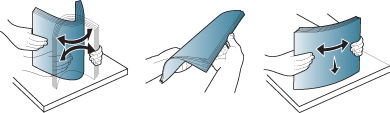
-
טען את הנייר כשהצד המיועד להדפסה פונה כלפי מטה.

-
אחוז במכווני רוחב הנייר במגש הרב-תכליתי וכוונן אותם בהתאם לרוחב הנייר. אל תלחץ יותר מדי, אחרת הנייר יתקפל, מה שעלול לגרום לחסימה או לעיקום.
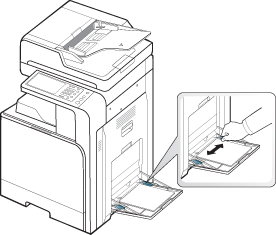
-
כאשר אתה מדפיס מסמך, הגדר את סוג הנייר ואת גודלו עבור המגש הרב-תכליתי.
-
ראה הגדרת מגש.
![[Note]](../common/note.png)
ההגדרות שנקבעו במנהל התקן המכשיר עוקפות את אלו שנקבעו מלוח הבקרה.
כדי להדפיס מתוך יישום:
-
פתח יישום ועבור לתפריט ההדפסה.
-
פתח את (ראה פתיחת העדפות הדפסה).
-
לחץ על הכרטיסייה ב ובחר סוג נייר, גודל נייר ומקור נייר מתאימים.
-
לחץ . התחל להדפיס מיישום.
זיהוי אוטומטי של גודל חומרי ההדפסה
מכשיר זה יכול לזהות אוטומטית גודלי נייר שונים. עיין בטבלה שלהלן.
|
גודל[a] |
מגש סטנדרטי/מזין מחסנית נוספת עם מעמד[b]/מזין מחסנית משולשת[b] |
מגש רב-תכליתי |
הדפסה דו-צדדית (דופלקס) |
|---|---|---|---|
|
A4 SEF[c] |
● |
○ |
חומרים מתכלים |
|
A5 SEF |
● |
○ |
חומרים מתכלים |
|
JIS B5 SEF |
● |
○ |
זמין |
|
ISO B5 SEF |
○ |
○ |
זמין |
|
Legal SEF |
● |
○ |
זמין |
|
Oficio SEF |
○ |
○ |
זמין |
|
Folio SEF |
● |
○ |
זמין |
|
Letter SEF |
● |
○ |
זמין |
|
Executive SEF |
● |
○ |
זמין |
|
Statement SEF |
○ |
○ |
זמין |
|
[a] מכשיר זה יכול לזהות נייר בגודל דומה לזה של הנייר שזוהה אוטומטית, בהתאם לגודל. [b] התקן אופציונאלי. [c] המשמעות של SEF היא 'הזנה מהקצה הקצר'. |
|||
(●: זוהה, o: לא זוהה, ריק: לא ניתן לטעון את הנייר במגש).
הטבלה הבאה מציגה את חומרי ההדפסה המיוחדים הזמינים עבור כל מגש.
![[Note]](../common/note.png)
|
|
|
בעת שימוש באמצעים מיוחדים, מומלץ להזין דף אחד בכל פעם. בדוק את כמות הקלט המרבית של חומרי הדפסה בכל מגש (ראה מפרטים של חומרי הדפסה ). |
|
סוגים |
מגש אופציונלי / מזין מחסנית נוספת אופציונלי עם מעמד או מזין מחסנית משולשת אופציונלי |
מגש רב-תכליתי |
|---|---|---|
|
|
● |
● |
|
|
● |
● |
|
|
● |
|
|
|
● |
● |
|
|
● |
● |
|
|
● |
● |
|
|
● |
|
|
|
● (C5 בלבד) |
● |
|
|
● |
● |
|
|
● |
● |
|
|
● |
● |
|
|
● |
● |
|
|
● |
● |
|
|
● |
● |
|
|
● |
● |
|
|
● |
● |
|
|
● |
(●: יש תמיכה, ריק: לא נתמך)
![[Note]](../common/note.png)
|
|
|
סוגי חומרי ההדפסה מוצגים ב. אפשרות זו של סוג הנייר מאפשרת לך להגדיר את סוג הנייר לטעינה במגש. הגדרה זו מופיעה ברשימה, ובאפשרותך לבחור אותה. כך יתאפשר לך להשיג את ההדפסים באיכות המיטבית. אם לא תשתמש בה, ייתכן שלא תוכל לקבל את איכות ההדפסה הרצויה. |
הדפסה מוצלחת על-גבי מעטפות תלויה באיכות המעטפות.
כדי להדפיס מעטפה, הנח אותה כאשר הלשונית כלפי מעלה.�
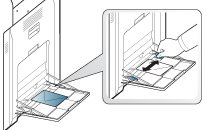
-
בעת בחירת מעטפות יש להביא בחשבון את הגורמים הבאים:
-
משקל: אסור שמשקל נייר המעטפה יעלה על 90 גרם/מ"ר, אחרת עלולה להיווצר חסימה.
-
מבנה: לפני ההדפסה, על המעטפות להיות מונחות בצורה מאוזנת עם סלסול של פחות מ-6 מ"מ (0.25 אינץ'), ואסור שיכילו אוויר.
-
מצב: אין להשתמש במעטפות מקומטות, עם חריצים או פגומות באופן כלשהו.
-
טמפרטורה: יש להשתמש במעטפות התואמות לחום וללחץ שמפיק ההתקן במהלך פעולה.
-
-
יש להשתמש רק במעטפות בנויות היטב, בעלות קיפולים חדים ומהודקים.
-
אין להשתמש במעטפות מבוילות.
-
אל תשתמש במעטפות עם סיכות, מהדקים, חלוניות, ריפוד פנימי, דבק נדבק מעצמו או חומרים סינתטיים אחרים.
-
אל תשתמש במעטפות פגומות או מאיכות ירודה.
-
ודא כי החיבור בשני הקצוות מגיע עד לפינות המעטפה.
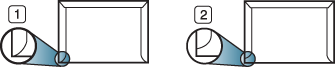
-
מתאים
-
לא מתאים
-
-
מעטפות עם פס דביק מתקלף, או בעלות יותר מלשונית אחת המתקפלת כדי לאטום את המעטפה, חייבות להשתמש בדבק המסוגל לעמוד למשך 0.1 שניות בטמפרטורת ההיתוך של ההתקן (בסביבות 170°C). הלשוניות הנוספות ופסי ההדבקה עשויים לגרום לקימוטים, לקיפולים או לחסימות נייר ואף עלולים לגרום נזק למנגנון ההיתוך.
-
לקבלת איכות הדפסה מיטבית, יש למקם את השוליים כ-15 מ"מ (0.6 אינץ') לכל הפחות מקצוות המעטפה.
-
הימנע מהדפסה על-גבי אזורי החיבור של הקיפולים.
טען את הנייר כשהצד המיועד להדפסה פונה כלפי מטה.
השתמש אך ורק במדבקות המיועדות להדפסה בהתקני לייזר כדי לא לגרום נזק להתקן.
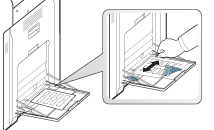
-
בעת בחירת מדבקות, שקול את הגורמים הבאים:
-
חומרי הדבקה: חומר ההדבקה חייב לשמור על יציבות בטמפרטורת מנגנון ההיתוך של ההתקן שלך (כ-170° צלזיוס) למשך 0.1 שנייה.
-
סידור: השתמש רק בגיליונות ללא רווח חשוף בין המדבקות. מדבקות עלולות להתקלף מגיליון בעל רווחים בין המדבקות ולגרום לחסימות חמורות.
-
סלסול: לפני ההדפסה, על המדבקות להיות מונחות במאוזן ללא סלסול של יותר מ- 13 מ"מ (0.5 אינץ') בכל כיוון.
-
מצב: אין להשתמש במדבקות מקומטות או בעלות בועות או כל סימן אחר המעיד על היפרדות.
-
-
ודא שאין חומר הדבקה חשוף בין המדבקות. אזורים חשופים עלולים לגרום למדבקות להתקלף במהלך ההדפסה ולגרום לחסימות נייר. דבק חשוף עלול גם לגרום נזק לרכיבי ההתקן.
-
אין להעביר בהתקן גיליון מדבקות יותר מפעם אחת. הגב הדביק מיועד למעבר אחד בלבד בהתקן.
-
אל תשתמש במדבקות הנפרדות מהגיליון או במדבקות מקומטות, בעלות בועות או פגומות.
-
אל תוען נייר שלא כולל רווחים בין מדבקות באותו כיוון שבו מוזן הנייר. אחרת עלולות להיגרם חסימות נייר.
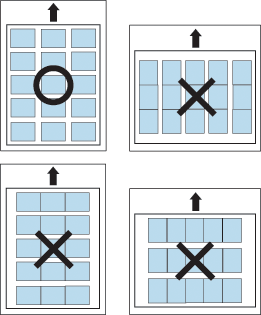
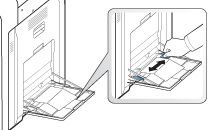
-
אל תדפיס על-גבי חומרי הדפסה שרוחבם קטן מרוחב של 98 מ"מ או אורכם קצר מאורך 148 מ"מ.
-
ביישום שבו אתה משתמש, הגדר את השוליים במרחק של 6.4 מ"מ לפחות מקצה חומר ההדפסה.
|
מגש |
חד-צדדי |
דו-צדדי |
|---|---|---|
|
מגש1,2,3,4 |
פנים כלפי מעלה 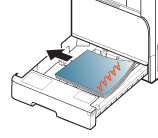
|
פנים כלפי מטה 
|
|
מגש רב-תכליתי |
פנים כלפי מטה 
|
פנים כלפי מעלה 
|
-
נייר מודפס מראש חייב להיות מודפס עם דיו עמיד בחום שאינו נמס, מתאדה או פולט חומרים מסוכנים בטמפרטורת ההיתוך של ההתקן למשך 0.1 שניות בחום של כ-170° צלזיוס.
-
הדיו שעל-גבי נייר מודפס מראש חייב להיות עשוי מחומר שאינו דליק ואסור שיזיק לגלגלות המכשיר.
-
יש לארוז טפסים באריזה אטומה ללחות כדי למנוע שינויים במהלך האחסון.
-
לפני טעינת נייר מודפס מראש, ודא שהדיו שעל-גבי הנייר יבש. דיו רטוב עלול לנזול מנייר מודפס מראש במהלך פעולת מנגנון ההיתוך ולפגום באיכות ההדפסה.
אחרי טעינת נייר במגש הנייר, הגדר את גודל הנייר וסוג הנייר באמצעות מסך התצוגה. כדי להדפיס מתוך מחשב מאישי, בחר את גודל הנייר וסוגו בתוכנת היישום בה אתה משתמש במחשב (ראה פתיחת העדפות הדפסה).
![[Note]](../common/note.png)
|
|
|
ההגדרות שנקבעו במנהל ההתקן עוקפות את אלו שנקבעו במסך התצוגה. |
גישה להגדרות מגש מפורטות. לחץ על > > > בחר את המגש הרצוי ממסך התצוגה.
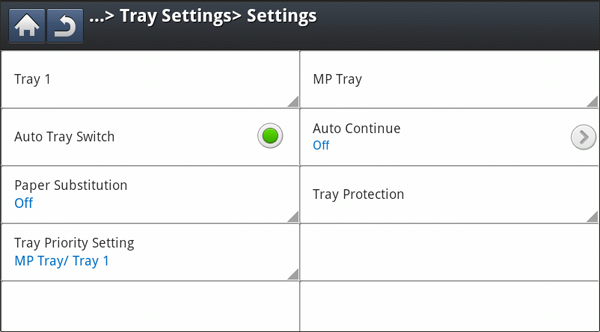
-
, , : תוכל להגדיר , , .
![[Note]](../common/note.png)
אם מזין המחסנית המשולשת האופציונלית מותקן, תוכל להשתמש בפונקציות אלה.
-
: באפשרותך לשנות את גודל הנייר.
-
באפשרותך לשנות את רשימת הניירות שבמסך התצוגה על-ידי לחיצה על או . רשימות הניירות מחולקות לפי נייר מסוג A/B ומסוג letter הזמין במכשיר זה.
-
אם אין גודל נייר נדרש או אם ברצונך להשתמש בנייר בגודל מותאם אישית, לחץ על החיצים כדי להגדיר את גודל הנייר. באפשרותך גם להגדיר ולשמור גודל מותאם אישית באמצעות . כך תוכל לבחור את הגודל המותאם אישית בכל פעם שתזדקק לו.
-
-
: לאחר שתטען נייר במגש, תוכל להגדיר את הודעת האישור כך שתופיע אוטומטית. המכשיר יכול לזהות גדלים וסוגים מסוימים של נייר באופן אוטומטי. אם ברצונך להגדיר את גודל וסוג הנייר, או אם המכשיר לא מזהה אותם, תוכל להגדיר את גודל וסוג הנייר ישירות בחלון האישור.
-
: קבע אם ההתקן ימשיך להדפיס כאשר יזהה כי הנייר לא תואם. לדוגמה, אם מגש 1 ומגש 2 מלאים בנייר באותו גודל, המכשיר ידפיס אוטומטית ממגש 2 כאשר מגש 1 יתרוקן מנייר.
-
: אפשרות זו מאפשרת להמשיך להדפיס כאשר גודל הנייר שהוגדר לא תואם לנייר שבמגש. כאשר אפשרות זו מופעלת, המכשיר ממשיך להדפיס תוך שימוש בנייר בגודל דומה או גדול. אפ אפשרות זו מושבתת, המכשיר ממתין עד שייטען במגש נייר בגודל הנדרש.
-
: כאשר הנייר הנדרש עבור עבודת הדפסה לא זמין במגש, תכונה זו מאפשרת להחליף אותו בגודל נייר דומה. לדוגמה, אם הנייר הנדרש בגודל letter לא זמין במגש, המכשיר יחליף את הנייר הנדרש ב-A4.
![[Note]](../common/note.png)
החלפת נייר עשויה לגרום לפגיעה באיכות התמונה.
-
: לדוגמה, אם תגדיר את מגש 1 כ-, מגש 1 לא ייכלל בזמן החלפת מגשים.
![[Note]](../common/note.png)
הגדרה זו פועלת עבור עבודות העתקה או הדפסה: היא לא משפיעה על עבודות פקס.
-
: באפשרותך להגדיר עדיפות מגש. אם ההגדרה הראשונה היא מגש 1, המכשיר מדפיס באופן אוטומטי ממגש 1, לאחר שהנייר אוזל במגש שבהגדרה השנייה.
בחירת מיקום פלט
![[Note]](../common/note.png)
|
|
|
פני השטח של המגש המרכזי עשויים להתחמם אם תדפיס מספר רב של עמודים בבת אחת. אנא היזהר לא לגעת בפני השטח, ואל תאפשר לילדים להתקרב אליו. |

|
|
כברירת מחדל, המכשיר שולח את הפלט למגש המרכזי.
![[Note]](../common/note.png)
|
|
|
אם התקן הגימור הסטנדרטי האופציונלי בעל שני הסלים מותקן, ניתן להשתמש במגשי פלט נוספים. |
בחירת מיקום פלט במצב העתקה
באפשרותך לבחור מיקום פלט במצב העתקה במסך התצוגה. בחר מיקום פלט ב- > > (ראה החלטת צורת פלט ההעתקה).
בחירת מיקום פלט במצב הדפסה
באפשרותך לבחור מיקום פלט במצב הדפסה מהמחשב. בחר מיקום פלט מ בכרטיסייה (ראה ).
בחירת מיקום פלט במצב פקס
באפשרותך לבחור מיקום פלט במצב פקס במסך התצוגה (ראה בחירת מגש פלט לפקסים שמתקבלים).